用Flash制作绚丽的彩虹球
本例概述:使用渐变填充与遮罩等技术制作一个五彩缤纷,朦胧变换的幻彩球是本例的实现目标。本文大致用三大步骤来介绍整个效果的简单制作过程,并将在结尾处对整体进行总结。
一、基础元件阶段
1.选择File(文件)--New(新建)[Ctrl+N],新建一个文档。
2.选择Insert(插入)--New Symbol(新元件)[Ctrl+F8],打开Create New Symbol(创建新元件)对话框。在Name(名字)一栏中填入“Color”,并将Behavior(行为)改为Graphic(图形)后点击OK新建一个名字为Color的Graphic元件。
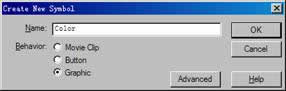
3.选择Tools(工具盒)上的Oval Tool(椭圆工具)[O]。然后将填充色改为彩虹渐变,边框色改为无色后按住Shift键在舞台中央画一个彩色的正圆。

4.单击第10帧,选择Insert--Keyframe(关键帧)[F6],在第10帧插入一个关键帧。接着继续在20、30和40帧处插入同样的关键帧。
5.重新单击选中第10帧。选择Tools上的Fill Transform
Tool(填充变形工具)[F]。单击舞台上的彩色圆。按住旋转手柄,将填充顺时针旋转120°。
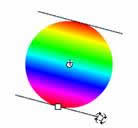
6.接着用同样的工具,再将20和30帧上圆中的填充色分别旋转180°和240°。
7.选择Window(窗口)--Properties(属性)[Ctrl+F3],打开Properties面板。
8.单击选中第1帧,然后将Properties面板上的Tween选项改为Shape(形状),创建一段形变中间帧动画。

9.同样的,将10、20和30帧的属性也改为Shape Tweening。
![]()
二、半成品阶段
1.选择Insert--New Symbol[Ctrl+F8],打开Create
New Symbol(创建新元件)对话框。然后新建一个名字为Colors的MovieClip元件。
2.选择Window--Library(库)[F11或Ctrl+L ],打开Library面板。从Library中将上一步中新建的Color元件拖到舞台上,创建一个它的实例。
3.单击选中第40帧,选择Insert--Frame(帧)[F5],另外插入39帧静态帧。做这一步是因为在Graphic元件Color中一共有40帧的内容,所以要想使得该元件中的全部内容得以展现,就必须在放置该元件的时间线上插入相等数量的帧数。也就是说,如果上面做Color元件时用了60帧的话,我们必须在放置该元件实例的时间线上插入60帧才可以完全看完此元件的内容。
4.选中舞台上的Color元件实例,然后按4下Ctrl+D(或选择Edit--Duplicate),再复制出5个实例。
5.选中舞台上5个Color元件实例,然后选择Tools中的Free
Transform Tool(自由变形工具)[Q],进入自由变形的模式。然后调节各个手柄,将对象放大变形。
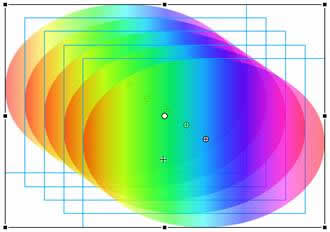
6.依然是选中5个元件实例,这回是调整实例的透明度了。选择Properties面板(如果面板未打开,按Ctrl+F3将其唤出)上Color选项中的Alpha(透明度)选项,并将其值设为50%。

7.依次选中各个元件实例,并将其在Properties面板上的First(起始帧)属性分别设为1、10、20、30和40。
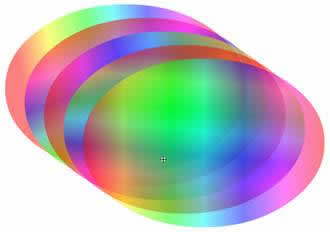
8.将5个实例重叠,形成一个比较大的交叉区域。由于各个实例都是透明的,所以在各实例交叉的地方可以看到不同色彩叠加后的效果。
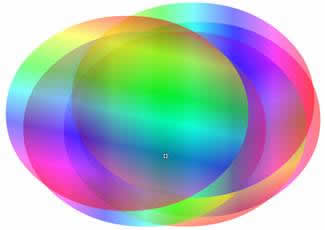
三、完成阶段
1.新建一个名字为Ballon的MovieClip元件。
2.从Library中将上一步中做好的Colors元件拖到舞台上,创建一个它的实例。
3.选择Insert--Layer(图层),插入一个新层,并命名为Mask。
4.选择Window--Color Mixer(混色器)[Shift+F9],打开Color
Mixer面板。在Color Mixer面板上将填充方式设为Radial(放射)后,在下面的色彩条上分别添加三个蓝色的指针,并将最右边的那个指针的Alpha值改为0%(即完全透明)。

5.选择Oval Tool,在新建的那个层上画一个圆。在画的时候,注意使这个圆处在几个Color元件实例交叉的地方。
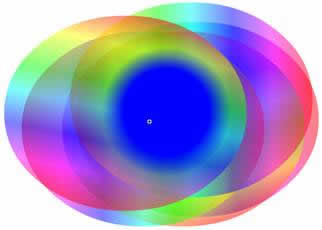
6.右击Mask,在弹出菜单中选择Mask(遮罩),将这一图层变为遮罩层。
7.在Mask层上面再新建一个名为Top的图层。
8.保持Color Mixer上的填充方式不变(依然是Radial),将色条上的指针改为三个白色指针,然后将其中最左边的那个Alpha值设为0%。
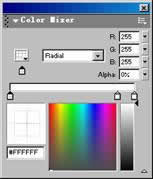
9.再次选择Oval Tool在图层Top上再画一个圆,与Mask层上的那个圆重合。
到此,整个例子就算是基本完成,可以按Ctrl+Enter看看效果了。
四、其他
本例所用到的知识点并不算多(且多为基础性知识),但是做出来的效果可以说是相当漂亮的。其实,各位如果有兴趣的话,还可以对此例进行一些变化,如改变颜色,改变遮罩形状,使用运动遮罩等等。